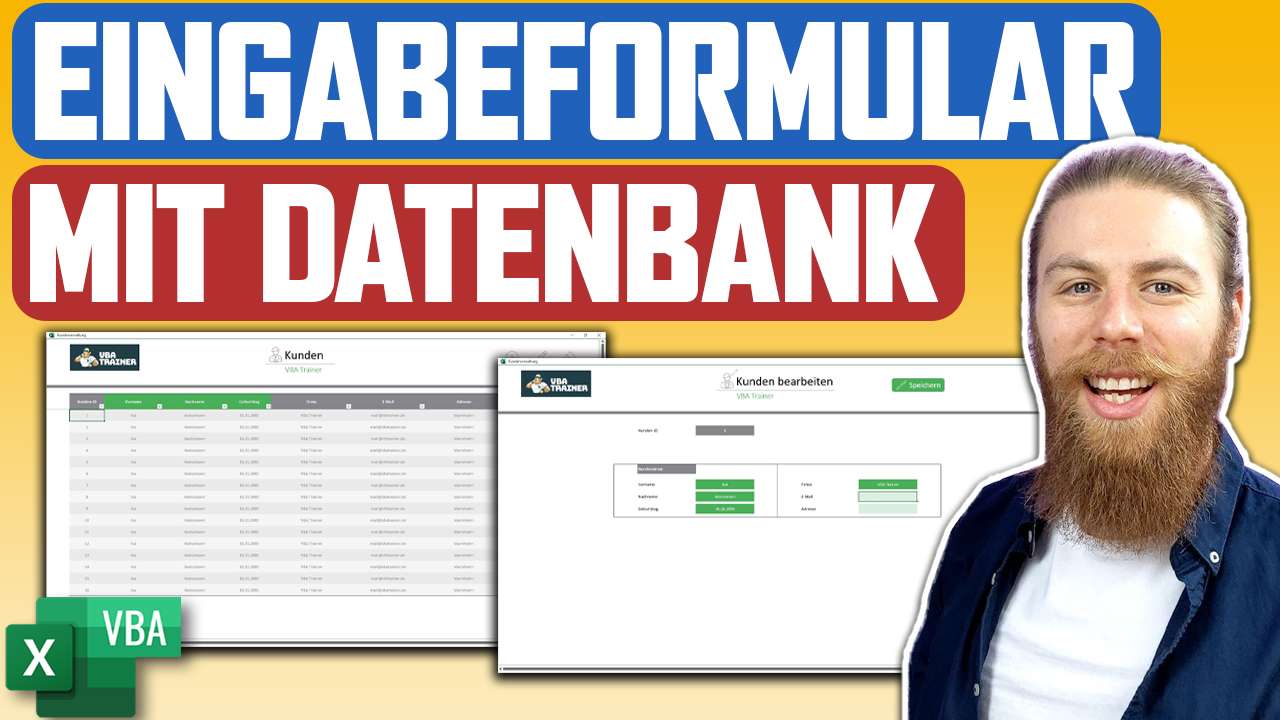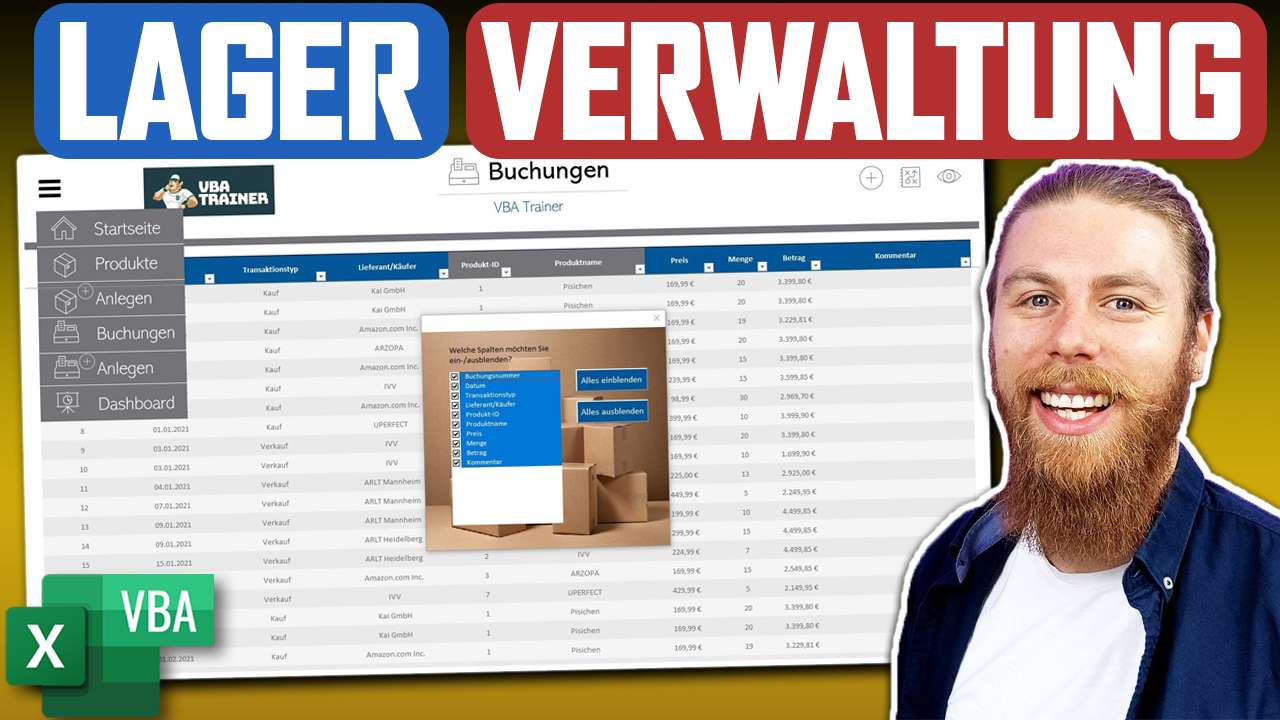Code
Sub WhatsAppVerschicken()
'Selenium Bibliothek aktivieren
'Variablen deklarieren
Dim bot As New WebDriver
Dim ks As New Keys
Dim i As Long
'Benutzerprofil laden: Hier eigenes Benutzerprofil angeben
bot.SetProfile "C:\Users\kaiwe\AppData\Local\Temp\Selenium\scoped_dir12440_675518715\Default"
'Chrome starten und die WhatsApp-Seite öffnen
bot.Start "Chrome", "https://web.whatsapp.com"
bot.Get "/"
bot.Wait (10000)
'Messagebox anzeigen
'MsgBox "Bitte scanne den QR COde und klicke anschließend auf 'OK'."
'Schleife über alle Einträge
For i = 2 To 11
'Telefonnummer/Name ins Suchfeld einfügen
bot.FindElementByXPath("//*[@id='side']/div[1]/div/label/div/div[2]").SendKeys (Tabelle1.Cells(i, 1).Value)
bot.Wait (500)
'Suche bestätigen
bot.SendKeys (ks.Enter)
bot.Wait (500)
'Nachricht einfügen
bot.SendKeys (Tabelle1.Cells(i, 2).Value)
bot.Wait (500)
'Nachricht absenden
bot.SendKeys (ks.Enter)
Next i
'Bestätigung
MsgBox "Alles hat geklappt"
'Bereitgestellt von VBATrainer: www.vbatrainer.de
End Sub